Ứng dụng học trực tuyến TranS đang dần khẳng định vị thế của mình khi Zoom liên tục xảy ra các vấn đề liên quan đến bảo mật. Cách sử dụng TranS khá đơn giản, sau khi tạo tài khoản TranS bạn có thể nhanh chóng tạo lớp học trực tuyến hay buổi họp online, thậm chí bạn cũng có thể tham gia ngay các lớp học trên TranS khi biết ID lớp học rất dễ dàng. Dưới đây sẽ hướng dẫn các bạn cách tạo tài khoản học trực tuyến TranS với vài bước đơn giản.
- Tải TranS cho Android
- Tải TranS cho iOS
- Tải TranS cho Windows
- Tải TranS cho Mac
Hướng dẫn đăng ký tài khoản TranS để học trực tuyến
Bước 1:
Tải TranS theo đường dẫn phía trên và tiến hành cài đặt ứng dụng TranS theo hướng dẫn cho thiết bị của mình.
Bạn đang xem: Cách tạo tài khoản TranS học trực tuyến
Bước 2:
Tại giao diện chính hãy nhấn chọn nút Đăng ký.
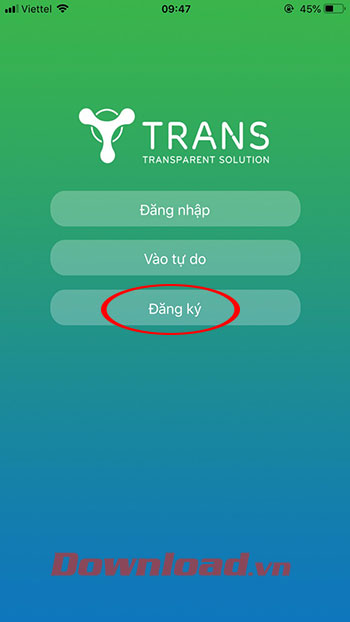

Bước 3:
Cửa sổ Đăng ký – TranS xuất hiện, tại đây bạn sẽ khai báo các thông tin cá nhân người dùng theo yêu cầu bao gồm:
- Số điện thoại
- Họ tên
- Mật khẩu
- Nhập lại mật khẩu
- Mục đích sử dụng TranS cho việc gì?
- Quốc gia
Sau đó tích chọn mục Yêu cầu xác thực với người dùng:
- Vào tự do
- Phải đăng nhập
- Phải đăng ký trước
Nếu mô hình đào tạo của bạn là trường đại học hoặc các nhóm học online có thu phí như lớp học tiếng Anh, trường hợp bạn là các Trung tâm đào tạo có thu phí thì nên để là Phải đăng ký trước (để chỉ học viên đã nộp phí bạn mới duyệt cho vào phòng học).
Còn nếu là các buổi học free bạn có thể để Phải đăng nhập, Vào tự do theo mục đích riêng.
Tiếp theo nhấn Đăng ký để hoàn tất.


Bước 4:
Ngay sau đó sẽ có một thông báo nhỏ Chúc mừng bạn đăng ký thành công TranS.

Tiếp đến chúng ta có thể trở về cửa sổ bạn đầu nhấn Đăng nhập truy cập vào ứng dụng TranS để học online rồi.
Lưu ý: Đăng ký xong tài khoản bạn cần liên hệ với Công ty Namviet (submit đăng ký trên web) để nhận được email kèm link kích hoạt bản quyền sử dụng không giới hạn vì nếu không thì bạn chỉ được sử dụng tối đa 60 phút sau đó TranS sẽ tự đóng.


Đăng bởi: Thcs-thptlongphu.edu.vn
Chuyên mục: Tổng hợp





